参考:【caffe-Windows】caffe+VS2013+Windows无GPU快速配置教程;windows环境Caffe安装配置步骤(无GPU)及mnist训练 - 习习…_博客园; caffe与Matlab接口的使用
一、Tool:
Caffe & Matlab & Microsoft Visual Studio
二、Download Source :
Caffe
Matlab
Microsoft Visual Studio
数据集链接:http://pan.baidu.com/s/1gfBrmGb 密码:ql14
三、Caffe for matlab 接口配置 :
Step 1:
将Caffe从GitHub上下载后解压缩,将./windows中的CommonSettings.props.example文件复制到本文件夹中,然后删除example得到CommonSettings.props文件,如图所示

然后修改matcaffe中的第十六行#include”gpu/mxGPUArray.h”中修改为
#include<toolbox\distcomp\gpu\extern\include\gpu\mxGPUArray.hStep 2:
修改CommonSettings.props文件。根据自己的需求修改状态,比如我自己笔记本上无GPU,就在对应的地方设置位False;相应的,我只能用CPU,那就改成True;Matlab和Python的接口是否使能(Enabled)也在这里设置。

这里注意matlab的路径一定要改

Step 3:
生成解决方案,下载第三方库。
点开./windows中的caffe.sln,右键解决方案“caffe”,点击生成解决方案

这时候会在与Caffe同级目录处生成NugetPackages这个第三方库文件夹

Step 4:
设置一下运行项,解决方案’caffe’->属性
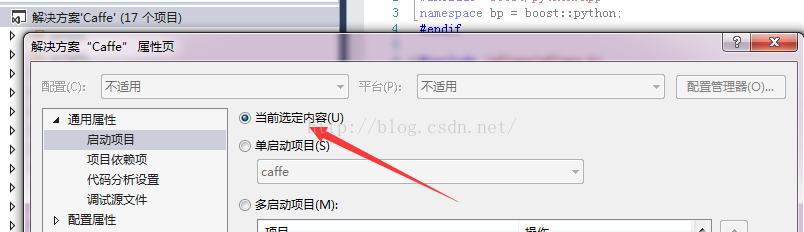
或者下面直接单启动项目是caffe也行,不过最好改一下,原因相信玩过VS的都清楚,如果是单启动项目,那么在你重新编译工程的时候,只会运行次单启动项目,其它项目不会运行,这就是为什么很多人编译以后发现Release或者Debug文件夹下只有caffe.exe而没有conver_imageset.exe等可执行文件的原因。
Step 5:
运行caffe.cpp,直接双击打开caffe.cpp,然后ctrl+f5直接编译,出现如下命令窗口说明编译成功
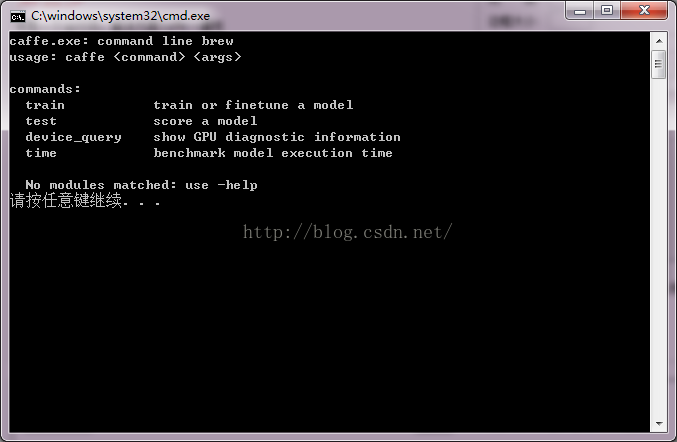
Step 5:
编译caffe文件夹里面的Windows里面的caffe.sln工程里面的matcaffe一项
【注】此时先选择release选项吧,别用debug了
使用release编译以后,在\Build\x64\Release下会生成一个matcaffe文件夹,重点要有下面画框的文件。
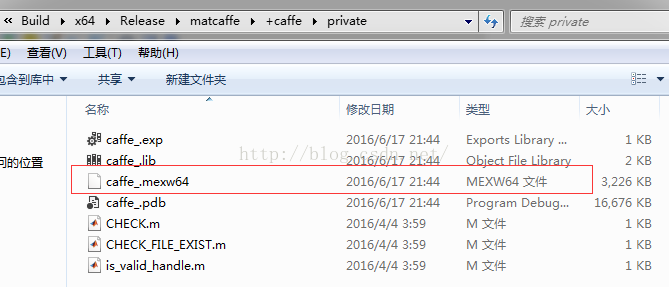
Step 6:
Matlab路径以及动态库加载参考【caffe-Windows】微软官方caffe之 matlab接口配置























 被折叠的 条评论
为什么被折叠?
被折叠的 条评论
为什么被折叠?








